介绍
如果您在您的 WordPress 安装中收到一个 500 内部服务器错误 ,本教程将分享解决方案,以帮助您识别,解决和验证您所做的更改成功地让您的 WordPress 网站再次顺利运行。
步骤1 - 识别和复制问题
一个 内部服务器错误 HTTP 代码表明服务器存在问题,但不能具体说明它存在什么样的问题。
1`HTTP Error 500 NGINX`
要解决这个问题,第一步是复制和监控错误. 如果你最近启用,更改设置,或升级了一个插件,有可能插件是你的问题的罪魁祸首。
禁用 WordPress 插件
您可能想通过一个接一个禁用您的插件来开始审计,看看这是否改变了任何东西。
要暂时禁用您的插件,请导航到您的WordPress仪表板并选择 插件 . 在您的插件列表中,查找 ** 禁用** 按钮并选择它来启动禁用您的插件的过程。
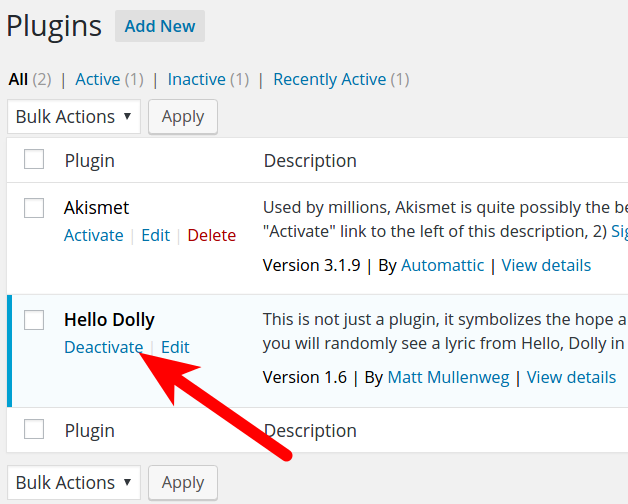
审计 Web 服务器日志
如前所述,WordPress网站上的500内部服务器错误可能会出于各种原因,所有原因都与后端服务器有关。
要审核您的服务器日志,请在命令行中输入以下内容:
1tail -f /var/log/nginx/error.log
输入后,重新加载当前的WordPress页面,看看是否显示了有关错误的更多信息。
如果您仍然无法识别引发此错误的特定代码,问题可能来自服务器上不兼容或损坏的WordPress或PHP安装。
第2步:更新您的安装
要确保在您的 WordPress 安装中遇到的 500 内部服务器错误 不是来自 WordPress 或 PHP 的损坏或不兼容的安装,您需要检查当前安装的版本并相应地更新它们。
更新WordPress
当您遇到 500 内部服务器错误时,您可能对您的网站有有限的访问权限,以便自动更新 WordPress. 如果错误不会阻止您访问您的 WordPress 管理面板,请登录您的 /wp-admin 仪表板。
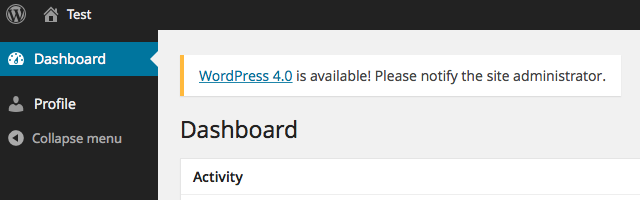
如果没有通知,您可以通过访问更新部分来更新您的 WordPress 安装,并在被要求更新您的 WordPress 网站时选择 更新 。
更新后,转到步骤 3 以检测 500 错误. 如果您仍然遇到错误,请返回此步骤以更新您的 PHP 版本。
如果由于500错误而无法登录您的仪表板,则需要手动执行 WordPress 通过命令行更新。
PHP 更新
要在您的 WordPress 安装中更新 PHP 版本,您需要检查您的托管服务提供商的步骤,以访问并在您的安装中更新 PHP 版本. 一些提供商允许通过 cpanel 进行更新,而其他提供商则需要在他们的平台上更新。
您也可以手动更新您的安装 - 了解更多关于这个过程和为什么更新PHP为WordPress网站很重要在WordPress的官方文档(https://wordpress.org/support/update-php/)。
成功更新 WordPress 安装和/或 PHP 版本后,是时候转到步骤 3 来测试错误了。
第3步:测试错误
要在更新 WordPress 安装和/或 PHP 版本后测试错误,请尝试访问您的域名。
如果您再次遇到500错误,并成功更新了您的PHP版本以及您的WordPress安装,您需要与您的托管提供商进行检查,以深入了解可能存在于您的网站之外的服务器问题。
如果您成功解决了500错误,您还将更新您的安装,以防止常见的错误和安全漏洞。
结论
在本教程中,我们成功地执行了WordPress安装的500错误的故障排除,通常在WordPress安装或PHP版本损坏或过时时时出现。
有关错误代码以及如何解决这些错误的更多信息,请参阅我们的教程如何解决常见的 HTTP 代码(How to Troubleshoot Common HTTP Codes)。